Is e a bhith a’ sgèileadh nì ann an Adobe Illustrator am pròiseas airson meud nì no buidheann de nithean atharrachadh ann an Adobe Illustrator. Leigidh sgèileadh leat rud a mheudachadh no a lughdachadh gun a bhith a’ call càileachd no mion-fhiosrachadh.
San oideachadh seo seallaidh sinn air aon de na prìomh ghnìomhan aig Adobe Illustrator - a’ sgèileadh nì, ìomhaigh no grafaigeach gu meud sònraichte. Adobe Illustrator 's e bathar-bog dealbhadh vector. Tha seo a’ ciallachadh gun urrainn dhut ìomhaighean vector a sgèileadh gun chrìoch gun a bhith a’ call càileachd no rùn.
Tha seo eadar-dhealaichte bho dhealbhan raster leithid ìomhaighean oir tha iad stèidhichte air piogsail. Bidh nithean picteil a’ dol sìos càileachd a rèir an cuid meudachadh oir tha thu a 'sìneadh a h-uile piogsail. Bithear a’ cruthachadh nithean vector a’ cleachdadh puingean 2D ceangailte le slighean, loidhnichean agus lùban. Tha gach aon de na puingean sin an uairsin air a dhealbhadh air na tuaghan X agus Y, a’ leigeil leis an nì sgèile gun chrìoch.
Seallaidh sinn dhut dòigh luath is furasta air ìomhaigh a mheudachadh no a lughdachadh ann an co-rèir ri co-mheas an nì thùsail. Nuair a bhios tu a’ sgèileadh nithean, bu chòir dhut a bhith a’ seachnadh a’ cho-mheas leud is àirde tùsail - mura h-eil sin riatanach, oir atharraichidh seo coltas agus cumadh iomlan stuth bhon mheud tùsail.
 Tomhais ann an Illustrator
Tomhais ann an Illustrator
Tha e cudromach cuimhneachadh gu bheil Illustrator a’ leigeil leat sgèile a dhèanamh ann an diofar aonadan tomhais. San oideachadh seo cleachdaidh sinn òirlich, ach faodaidh tu cuideachd sgèile a rèir dè an tomhas a tha ag obair as fheàrr airson a’ phròiseict air a bheil thu ag obair. Gus an aonad tomhais agad ann an Illustrator atharrachadh gu sgiobalta, brùth CTRL + R (CMD + R air Mac) gus an inneal rolaire a thoirt suas. Chì thu e air taobh clì is mullach an àite-obrach agad ann an Illustrator. Gus tomhas atharrachadh, gluais do luchag thairis air an riaghladair agus cliog deas. An seo chì thu uinneag pop-up le diofar aonadan tomhais. Tagh an aonad tomhais a tha thu ag iarraidh agus a-nis bidh na tomhasan agad uile san aonad sin. Faodaidh tu an aonad tomhais seo atharrachadh aig àm sam bith.
 A’ sgèileadh nì ann an Adobe Illustrator
A’ sgèileadh nì ann an Adobe Illustrator
An toiseach, tagh a h-uile pàirt den obair-ealain agad a tha thu airson sgèile a’ cleachdadh an inneal taghaidh le bhith a’ cliogadh agus a’ slaodadh. Tha sinn a’ cleachdadh dealbh vectar de chù agus teacsa mar eisimpleir. Nuair a bhios tu a’ sgèileadh, bidh thu an-còmhnaidh ag iarraidh a bhith ag obair le ìomhaighean vector, oir caillidh ìomhaighean raster càileachd nuair a thèid an àrdachadh. Aon uair ‘s gu bheil thu air a h-uile pàirt den obair ealain agad a tha thu airson sgèile a thaghadh, cliog deas agus tagh buidheann bhon chlàr. Bidh seo a’ tionndadh a h-uile obair-ealain taghte gu aon “rud” fhad ‘s a chumas tu na cuibhreannan den obair-ealain agad.
Gus sgèile gu ìre sònraichte am meud, is urrainn dhuinn an inneal tionndaidh a chleachdadh. Rach don bhàr-inneal gu h-àrd, rachaibh gu Window> Transform. Fosglaidh seo an inneal tionndaidh.
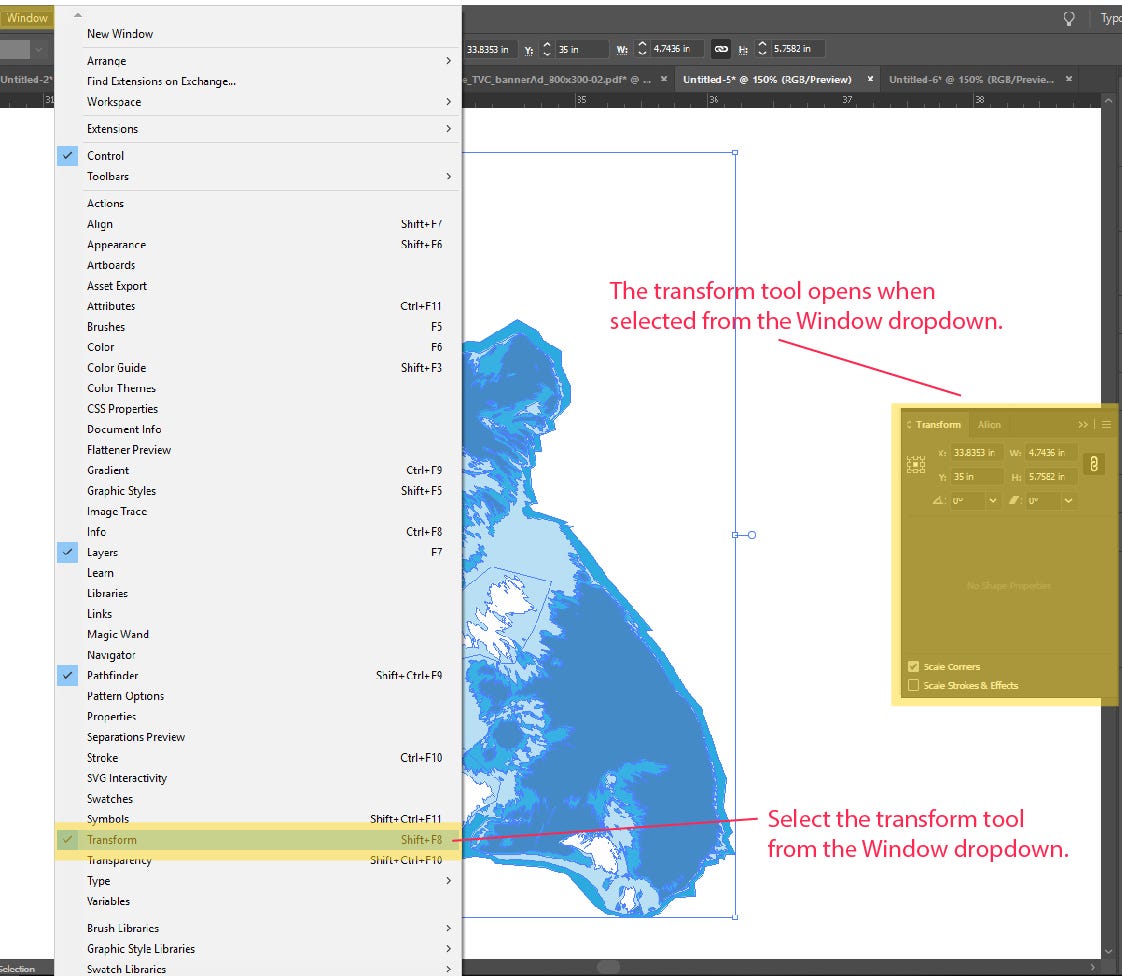
Thoir an aire. Chan eil an ceum seo riatanach, bidh sinn a’ dèanamh coimeas eadar an rud leudaichte tùsail againn agus an rud lùghdaichte gus sealltainn gu bheil na cuibhreannan againn mar a tha iad.
A’ sgèileadh nì ann an Adobe Illustrator
Bidh sgèileadh cuideachd ag obair air ais, a’ ciallachadh gun urrainn dhuinn ìomhaighean vector a dhèanamh nas lugha gun a bhith a’ call càileachd. Dèan leth-bhreac den nì cruinnichte agad (CTRL + C) agus cuir a-steach e (CTRL + P) ri taobh an tè thùsail. Gus meud an ìomhaigh a lughdachadh, cleachdaidh sinn an inneal cruth-atharrachaidh a-rithist. Tagh an dealbh cruinnichte a chuir thu a-steach don sgrìobhainn agad. Gus am meud a lùghdachadh, tòisich le bhith a 'dol chun inneal cruth-atharrachaidh. Dèan cinnteach gu bheil am putan Co-mheas leud gu àirde gnìomhach. Cuir a-steach an àirde a tha thu ag iarraidh, cleachdaidh sinn 65,5 òirleach an seo. Bidh Illustrator gu fèin-ghluasadach a’ lughdachadh an leud ann an co-rèir ris an àirde.
A-nis is urrainn dhuinn a chleachdadh Innealan co-thaobhadh ann an Illustratorgus dèanamh cinnteach gu bheil na cuibhreannan againn air an sgèileadh gu ceart san dreach atharraichte. Gus seo a dhèanamh, cleachd an inneal taghaidh agus slaod thairis air an dreach tùsail agus atharraichte. Rach gu Window> agus an uair sin tagh "Align". Fosglaidh seo am pannal Co-thaobhadh ann an Illustrator. Tagh Co-thaobhadh ri Artboard, agus an uairsin meadhan an dà chuid obair-ealain ann am buidhnean gu còmhnard agus gu dìreach. Chì thu a-nis gu lèirsinneach gu bheil an obair-ealain air na cuibhreannan tùsail aige a ghleidheadh agus gu bheil e a-nis leth òirleach nas lugha.
Ged a tha e rudeigin bunaiteach, tha e air leth cudromach fios a bhith agad mar a nì thu sgèile ceart air nithean agus grafaigean ann an Adobe Illustrator gu meud sònraichte. Leigidh seo leat na cuibhreannan leud is àirde tùsail den obair-ealain agad a chumail ge bith dè am meud, gun a bhith a’ gluasad no a ’toirt buaidh air an dealbhadh deireannach.


 Tomhais ann an Illustrator
Tomhais ann an Illustrator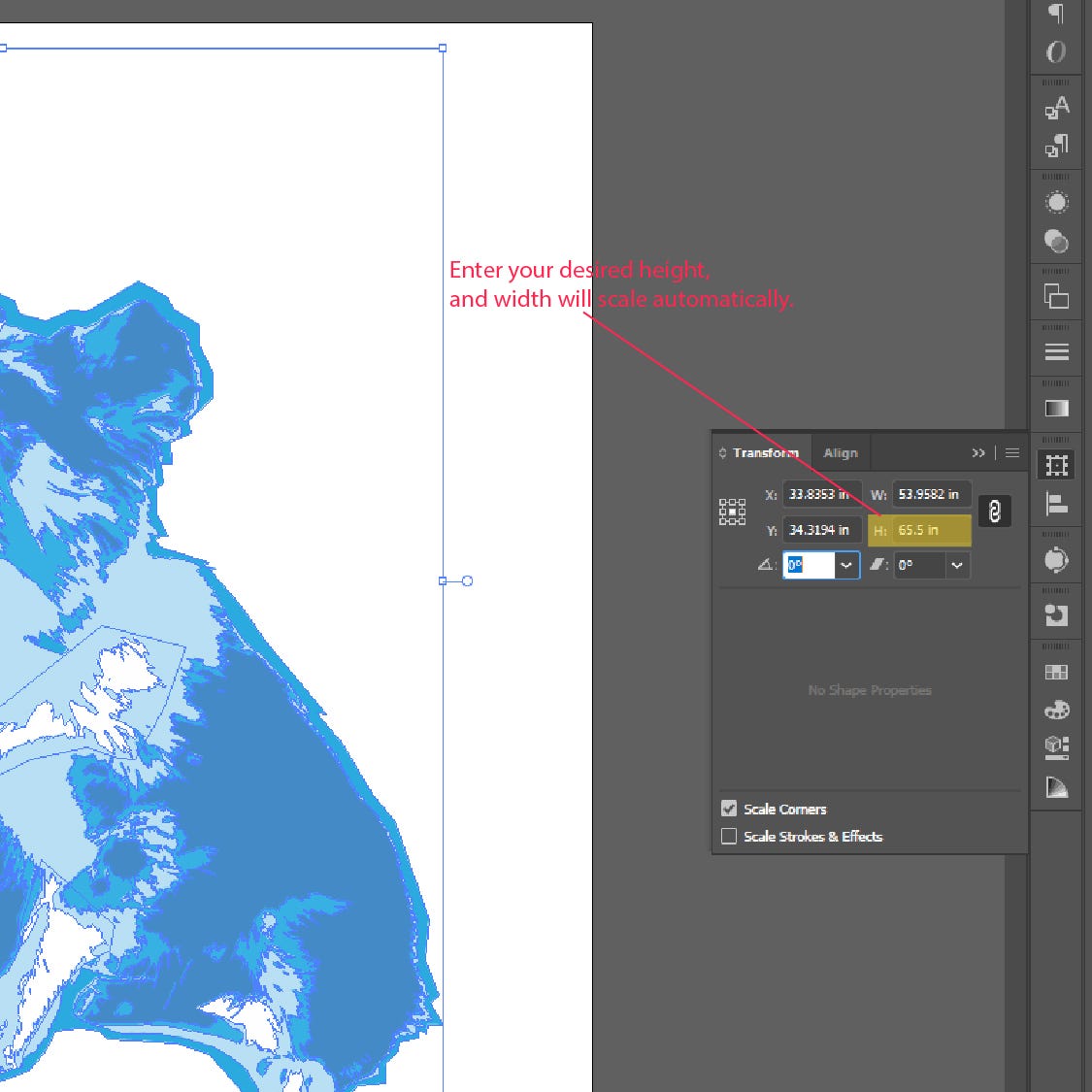 A’ sgèileadh nì ann an Adobe Illustrator
A’ sgèileadh nì ann an Adobe Illustrator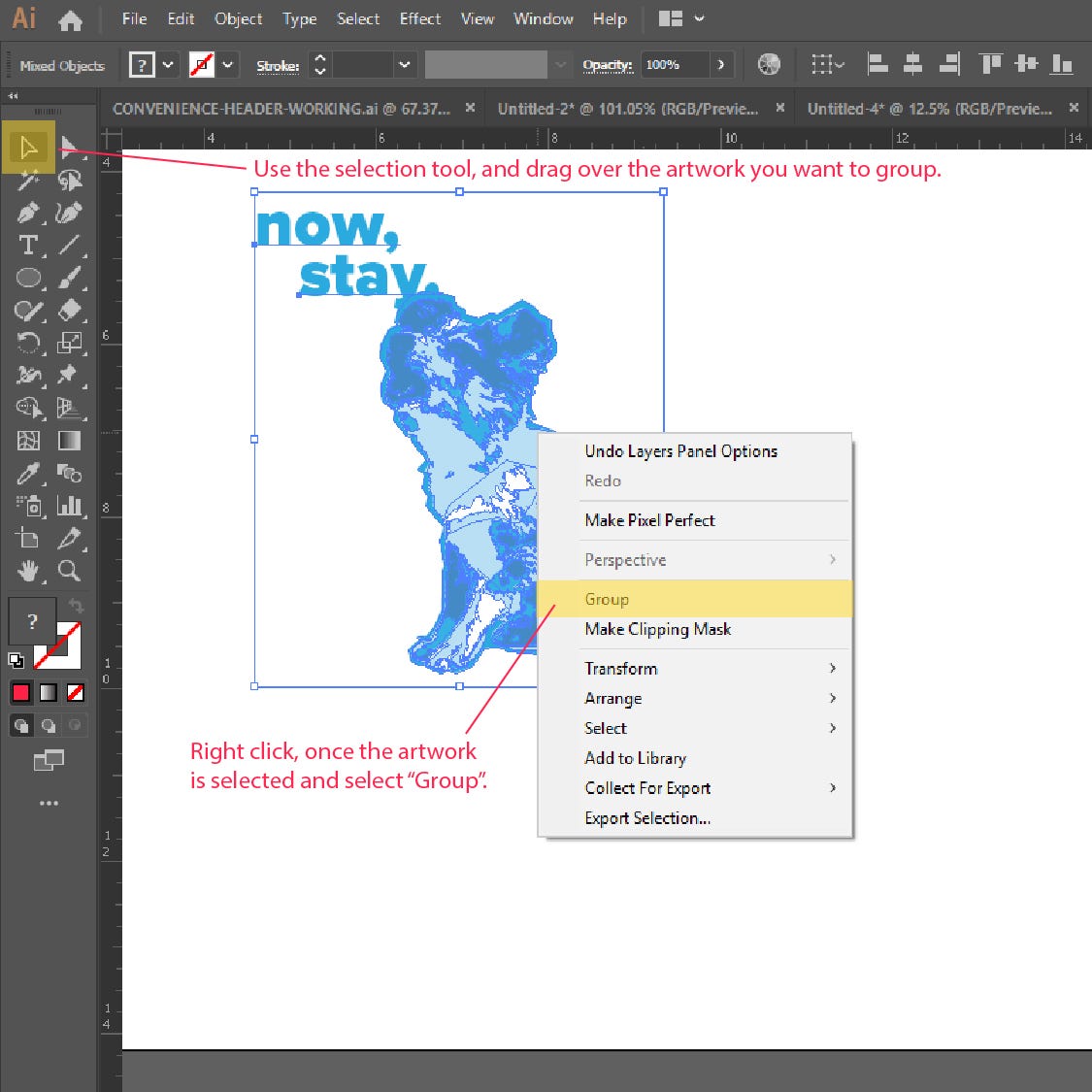
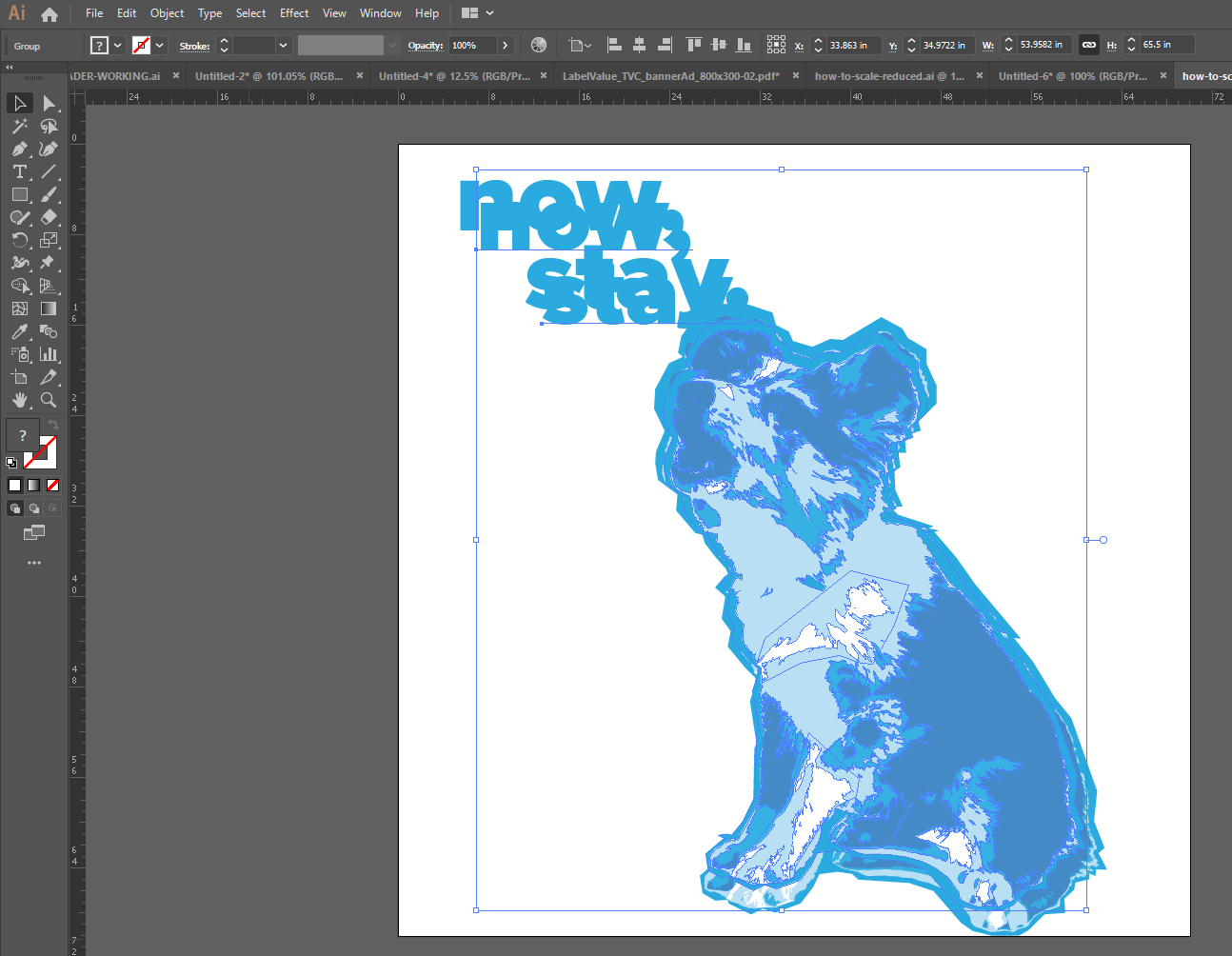





Fàg beachd